
Wenn ich Notepad++ verwenden möchte, um die von irgendwoher exportierte XML-Datei (z. B. über uiautomatorviewer) schnell anzuzeigen, ist die Datei durcheinander und mir wird schwindelig.

Die allgemeine Situation ist wie folgt: (Empfohlenes Lernen: Notizblock-Nutzung)
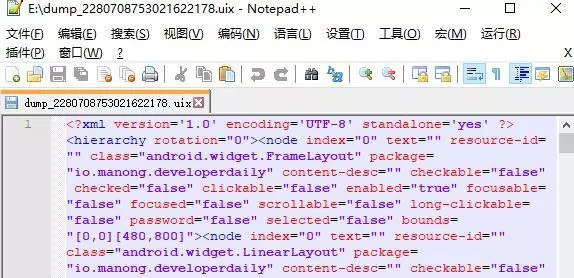
XML-Tools-Plugin installieren
(1) Laden Sie XML-Tools über die URL http://sourceforge.net/projects/npp-plugins/files/XML%20Tools/ herunter. . Ich habe Xml Tools 2.4.9.2 x86 Unicode.zip heruntergeladen
(2) Entpacken Sie Xml Tools 2.4.9.2 x86 Unicode.zip, schließen Sie Notepad++
(3) Es wird Xml Tools 2.4 entpacken. 9.2 x86 Unicode. Kopieren Sie nach dem Komprimieren die XMLTools.dll im Ordner in den Plugins-Ordner im Notepad++-Installationsverzeichnis
(4) Kopieren Sie alle DLL-Dateien im Abhängigkeitsordner im entpackten Verzeichnis in das Stammverzeichnis von Notepad++ (befindet sich im selben Verzeichnis wie notepad++.exe)
! :Ob das XML-Tools-Plugin für x86 oder x64 heruntergeladen wird, hängt davon ab, welches Notepad++ Sie installiert haben. Es muss lediglich mit Notepad++ konsistent sein.
XML-Dateiformatierung
Nach der Installation starten Sie Notepad++, klicken Sie auf die Registerkarte „Plugins“. Sie können sehen, dass das XML-Tools-Plugin geladen wurde. Wenn Sie eine XML-Datei formatieren möchten, können Sie eine Reihe von Optionen auswählen, beginnend mit Pretty Print (hier verwende ich das Menü im roten Feld, um den gewünschten Effekt zu erzielen).
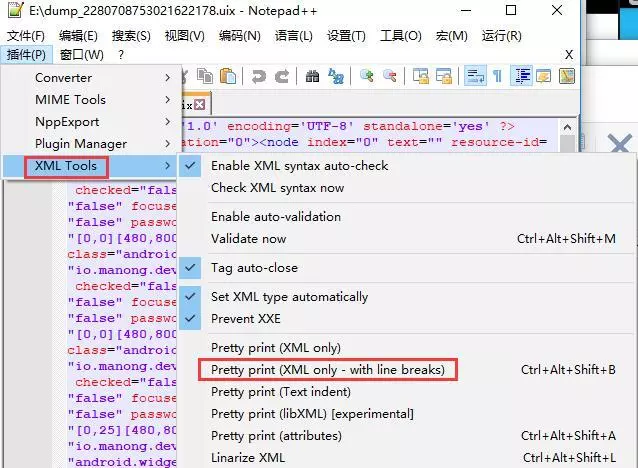
Das obige ist der detaillierte Inhalt vonSo formatieren Sie XML im Editor. Für weitere Informationen folgen Sie bitte anderen verwandten Artikeln auf der PHP chinesischen Website!